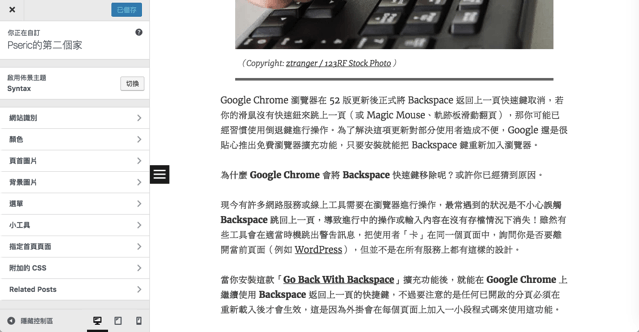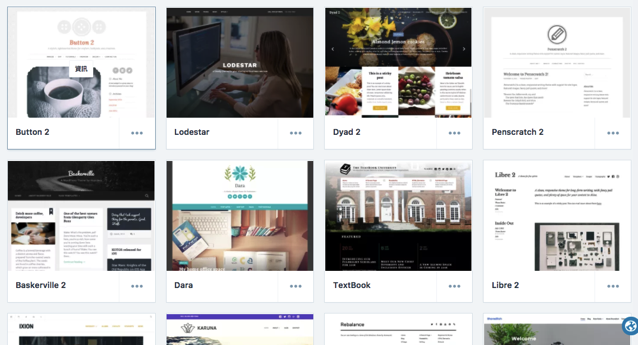
前几天 Jetpack 在官方博客宣布:WordPress.com 推出 165 个官方开发 WordPress 网站布景主题,开放让所有 Jetpack 使用者免费下载!无论你是使用 WordPress.com 博客服务或自己架站都能使用,只是自架站者必须安装 Jetpack 外挂、连接 WP 帐号才行。 Jetpack 好处就不用我多说,之前介绍过几个免费功能都值得一试。
官方开发的布景主题是我非常推荐使用的选择,为什么呢?除了兼具安全性及稳定性,官方布景主题通常还有非常完整的设定选项,而且会持续维护更新,减少日后升级时布景主题必须大幅改动的问题。当然优点不只这些,速度快、负载较低也是我喜欢官方布景主题的原因。
这次 Jetpack 一口气释出 165 个 WordPress 官方布景主题设计,对于自架站的站长们来说绝对是一大利多!除此之外还有部分付费布景主题,价格不高,和网上其他付费布景价格差异不大,如果不是非常必要,我认为这些就已经足够使用。当然要如何修改、使它更符合自己的网站或博客需求就得各凭本事。
之前 Jetpack 更新就加入 WordPress.com 管理功能,自架站者亦能透过外挂从第三方也就是 WordPress.com 来设定、管理网站,当你开启自动更新功能后,外挂、布景主题及核心部分都能够自动侦测版本并在适当时间更新,亦能自行选择开启或关闭自动更新。而这次 WordPress 让使用者可以远端直接下载、安装新的布景主题。
站点名称:WordPress 主题展示
网站连接:https://wordpress.com/design
使用教学
步骤 1
开启 Wordpress 主题展示页面 (直接从上方网址连接进去),会看到类似下图画面,首先出现的就是所有 WordPress.com 布景主题。
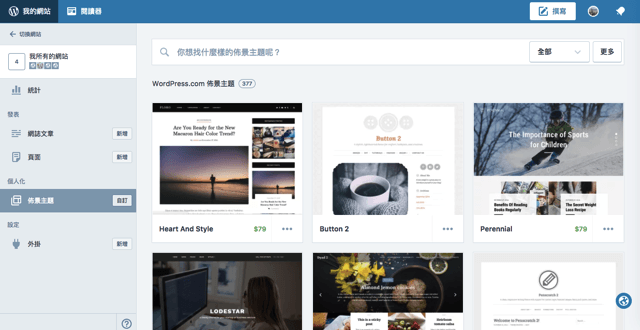
从右上角点选筛选功能,找到 「免费」 分类,来显示所有免费的布景主题项目。
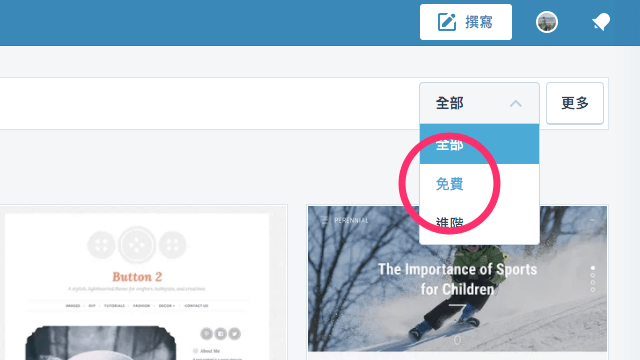
透过筛选后就能找到所有 165 个 WordPress 官方释出的免费布景主题。
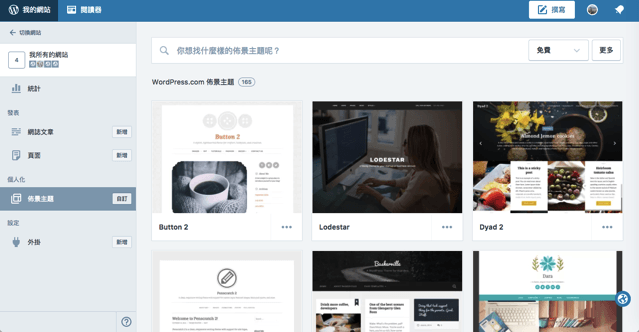
步骤 2
将鼠标光标移动到布景主题预览图上方,可以 「即时示范」 、 「启用」 或者 「试用」,不过界面跟 WordPress 原有的布景主题安装设定画面不太一样。
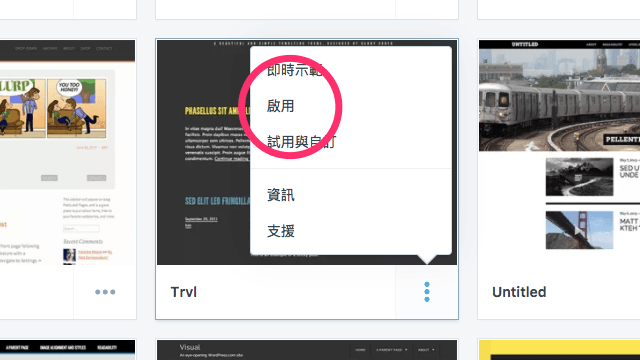
步骤 3
作者名称为 Automattic 就是 WordPress.com 官方制作的布景主题啰!从页面可以看到包括预览图、介绍、支持功能及即时预览,如果要在自己的网站博客下载、启用此布景主题,请点击中间的 「启用此设计」 按钮
若你选择的布景主题不是免费布景,旁边会显示价格。
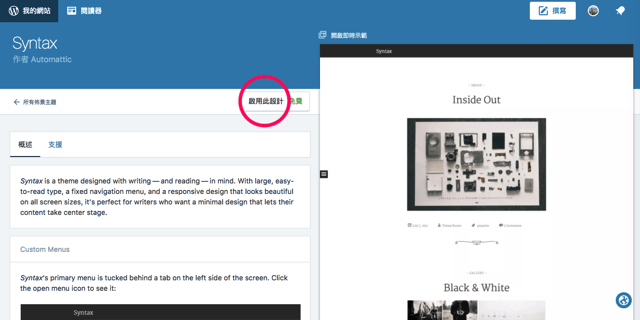
接着从下方的 「启用网站」 找到要安装、套用布景主题的 WordPress 博客即可,当然前提是你必须在网站先安装 Jetpack 外挂,然后完成连接 WordPress.com 帐号,也就是启用管理后网站才会出现在这里。
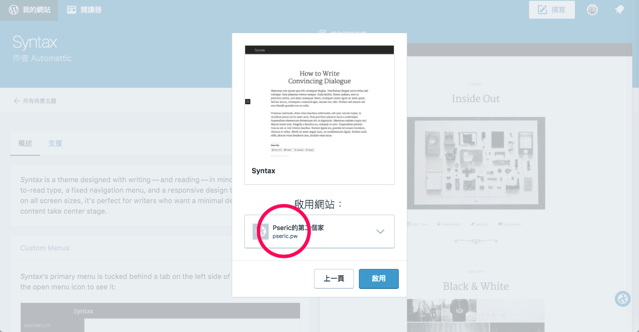
步骤 4
如果你没有开启 Jetpack Manage 也就是管理模块的话,会看到类似下方的提示画面,必须启用此模块才能让 WordPress.com 管理你的布景主题,否则就无法继续。
当然你可以在开启后下载安装 WordPress 官方的布景主题设计后再把这个模块关闭 (不过我建议可以开着) 。
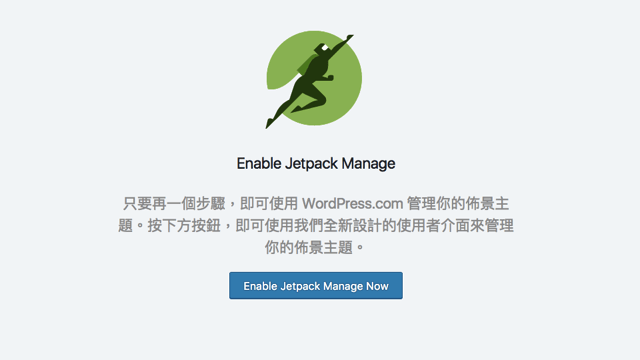
启用 Jetpack Manage 模块后未来就可以在 WordPress.com 集中管理所有的网站。
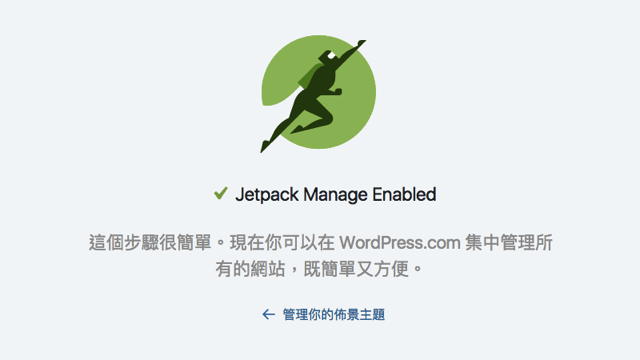
步骤 5
在套用布景主题后 WordPress.com 会自动将相关档案下载到你的网站,同时启用新主题,还会出现快速自定义设计的连接 (其实就是连接回你的 WordPress 控制台) 。
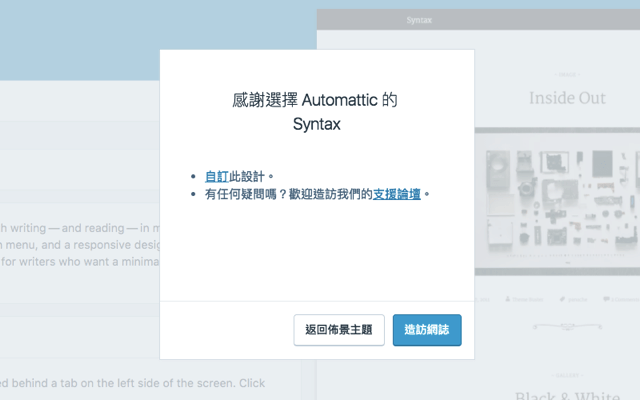
步骤 6
如同前面所述,Automattic 开发的布景主题都有非常完整的设定选项,例如支持自定义首页、背景图片、小工具、菜单等等,使用上跟一般布景主题差不多,只不过官方开发的布景无论是速度或安全性都会好一些,如果你在架站时苦于寻找合适的布景设计,可以从这 165 个官方主题去着手挑选。